Dit is de scène: je bladert door je foto's in Verkenner, wanneer je een schattige foto van je hond ziet die je absoluut op Facebook moet uploaden.
Als u Windows 8 gebruikt, kunt u de Charms-balk openvegen en op de charm Delen klikken. Maar als u Windows 10 gebruikt, kunt u rechtstreeks vanuit de bestandsverkenner delen met de nieuwe Share-knop .
U kunt als volgt bestanden (inclusief foto's, documenten en video's) delen in Windows 10:
Stap 1: Zoek het bestand dat u wilt delen
Open de bestandsverkenner en navigeer naar het bestand of de bestanden die u wilt delen. U kunt elk bestandstype delen, hoewel u met geen enkele app een bestandstype kunt delen. (U kunt bijvoorbeeld geen DLL-bestanden delen met Facebook - ik heb het geprobeerd). Selecteer het bestand dat u wilt delen door erop te klikken.
Stap 2: Open het menu Delen
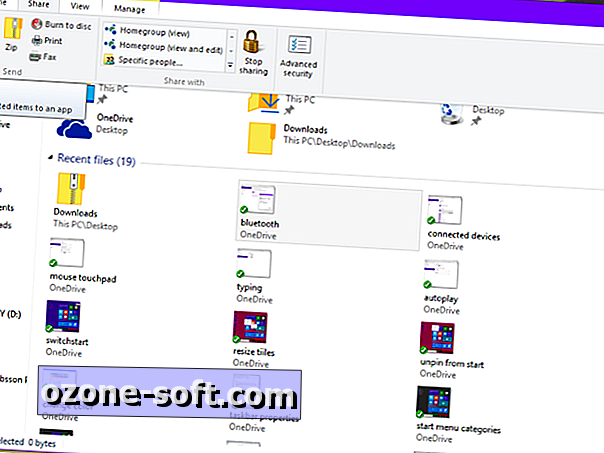
Hoewel er een knop voor delen met één klik is in de bestandsverkenner, is deze feitelijk verborgen in het menu Delen. Klik op Delen om het deelmenu te openen. Afhankelijk van het type bestand dat u hebt geselecteerd, zijn er verschillende opties in het menu Delen beschikbaar voor u. Als u bijvoorbeeld een map hebt geselecteerd en geen bestand, wordt de knop Delen grijs weergegeven en is de knop Zip beschikbaar. In het menu Delen kunt u ook bestanden zipten, branden, afdrukken en faxen en opties voor het delen van netwerken wijzigen.
Stap 3: Klik op de knop Delen
De knop Delen heeft hetzelfde pictogram met drie stippen als de charm Windows 8 Share. Klik op de knop Delen om de zijbalk van Delen te openen.
Stap 4: Kies het programma waarmee u wilt delen
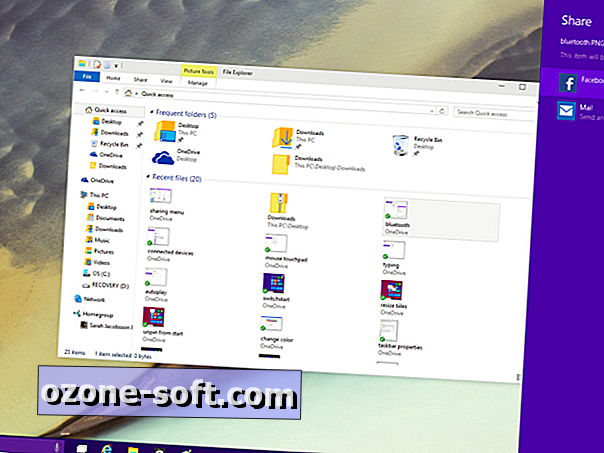
In de zijbalk Delen ziet u een lijst met apps waarmee u uw bestand kunt delen. Nogmaals, afhankelijk van het bestandstype dat u probeert te delen, worden sommige apps mogelijk niet weergegeven. Facebook en Twitter verschijnen niet als u een gecomprimeerde map probeert te delen, maar Mail wel.
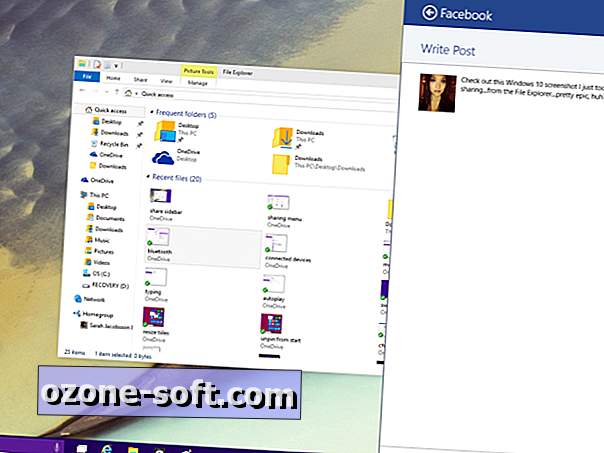
Stap 5: configureer uw opties voor delen
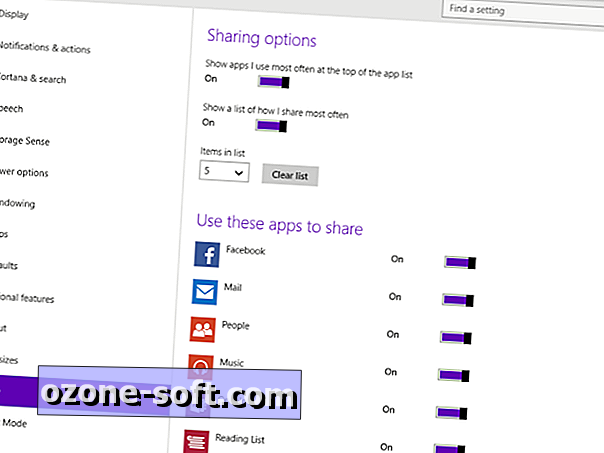
Standaard toont de zijbalk van Delen de apps die u het vaakst deelt - om dit en andere opties voor Delen te wijzigen, gaat u naar het menu Instellingen, klikt u op Systeem en opent u het tabblad Delen . Hier kun je de lijst met veelgebruikte apps in- en uitschakelen, kiezen hoeveel items in die lijst worden weergegeven en delen voor bepaalde apps volledig in- en uitschakelen.
Hoewel rechtstreeks delen vanuit File Explorer handig is, lijkt er geen manier te zijn om andere soorten media (bijv. Links) te delen die niet in de Verkenner verschijnen. Omdat er geen Charms-balk meer is, kun je niet eenvoudig op de charm Delen tikken wanneer je een website tegenkomt die je met Facebook wilt delen. Hopelijk komt Microsoft hier met een oplossing voor de definitieve versie van Windows 10 valt.












Laat Een Reactie Achter